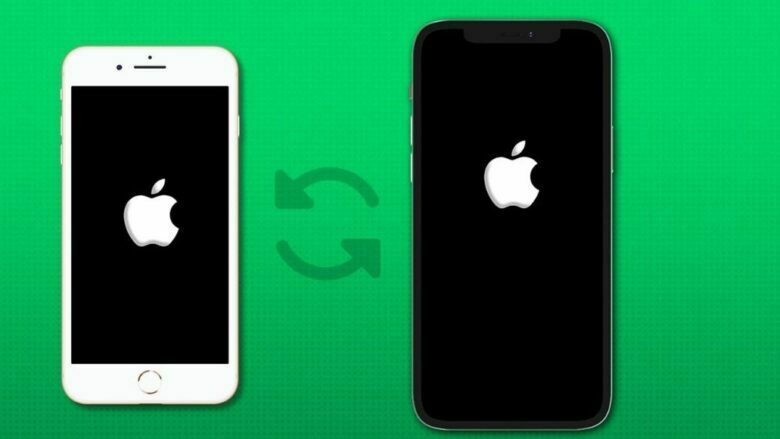اگر به تازگی آیفون ۱۳ خریدهاید احتمالا مشغول راهاندازی آن هستید. یکی از مراحل این کار انتقال اطلاعات از آیفون قدیمی به آیفون ۱۳ است. این کار برای برخی از افراد کمی پیچیده به نظر میآید، اما این گونه نیست. در ادامه ۳ روش فوق العاده ساده را جهت انتقال اطلاعات از آیفون قدیمی به آیفون 13 توضیح خواهیم داد تا به طور کامل با نحوه انجام آن آشنا شوید. برای یادگیری نحوه منتقل کردن دادهها اعم از تصاویر، مخاطبین و غیره تا انتهای مقاله همراه ما باشید!
آیفون ۱۳ نسبت به مدلهای قدیمی خود تغییرات زیادی را تجربه نکرد. اما افراد زیادی هستند که میخواهند مدلهای گوشی خود را به روز نگهدارند و همیشه آخرین نسخه موبایل را در دست داشته باشند. یکی از معضلات این سبک زندگی این است که اطلاعات موجود در آیفون را بعد از هر بار تغییر گوشی باید به گوشی جدید انتقال دهید. در ادامه با ما همراه باشید تا سریعترین و آسانترین روش برای انتقال اطلاعات از آیفون قدیمی به آیفون ۱۳ را بیاموزید.
فهرست عناوین مطلب
روشهای انتقال اطلاعات از آیفون قدیمی به آیفون 13
منتقل کردن اطلاعات مختلف از آیفون قدیمی به آیفون 13 کاری بسیار ساده و آسان است. به همین سبب در ادامه ۳ روش عالی را برای این کار توضیح خواهیم داد. در صورتی که در میانه هر کدام از روشهای گفته شده به مشکل برخوردید، کافیست از ابتدا و با دقت بیشتری مراحل گفته شده را انجام دهید.
۱. انتقال اطلاعات با استفاده از Quick Start
اولین روشی که برای انتقال اطلاعات کاربردهای فراوانی دارد، Quick Start خود آیفون است. البته این قابلیت در اکثر آیفونها که از سیستم عامل iOS 11 یا بالاتر استفاده میکنند، کاربرد دارد. این قابلیت مختص خود شرکت اپل بوده و برای انتقال اطلاعات آسان از یک آیفون به آیفونی دیگر به کار میرود. برای منتقل کردن اطلاعات به این روش کافیست مراحل زیر را انجام دهید:

- Quick Start در آیفون 13 فعال کنید: پس از فعال کردن این برنامه، آیفون 13 را به کنار آیفون قدیمی خود آورید تا به صورت اتوماتیک توسط گوشی جدیدتان تشخیص داده شود. در این هنگام «Quick Start» به شما گزینه راه اندازی «Apple ID» را پیشنهاد میدهد.
- آیفون قدیمی و جدید را جفت کنید: بر روی گزینه «Continue» ضربه زده و منتظر باشید تا انیمییشنی بر روی صفحه ظاهر شود. همچنان آیفون قدیمی را در کنار آیفون 13 نگه دارید و در همان حال، جسم متحرکی که در صفحه آیفون 13 دیده میشود را با استفاده از آیفون قدیمیتان به داخل دایره ببرید. این کار برای جفت شدن دو دستگاه مهم است.
- تنظیم Face/Touch ID را انجام دهید: حال «FaceID یا TouchID» را به درستی بر روی آیفون جدیدتان تنظیم کرده و رمز عبور اپل آیدیتان را وارد کنید. در صورتی که چندین «iDevice» دارید، باید همه پسوردها را وارد کنید.
- بازیابی iCloud را انجام دهید: در آخرین مرحله از انتقال اطلاعات آیفون قدیمی به آیفون جدید کافیست با استفاده از «iCloud» تنظیمات، دادهها و حتی برنامهها را بازیابی کنید. البته فقط باید یک نسخه برای بازیابی انتخاب کنید که جامعترین باشد و تمامی نیازهای را برای تنظیم آیفون 13 برطرف میکند.
۲. انتقال اطلاعات با استفاده از AnyTrans
در صورتی که کار با «Quick Start» برایتان کمی پیچیده است یا در گوشی موبایلتان به درستی کار نمیکند، کافیست از برنامه «AnyTrans» استفاده کنید. این روش برای انتقال همه اطلاعات از آیفون قدیمی به آیفون 13 گزینهای فوق العاده است! برای این کار ابتدا باید برنامه «AnyTrans» را بر روی سیستم خود نصب کرده و سپس با توجه به اینکه مایلید تمامی اطلاعات یا برخی از آنها را به گوشی جدیدتان منتقل کنید، مراحل مربوطه را دنبال کنید.

۲. انتقال تمامی اطلاعات از آیفون قدیمی به آیفون 13
همانطور که گفتیم انتقال اطلاعات از آیفون قدیمی به آیفون جدید با استفاده از «AnyTrans» شامل دو روش است. در اولین روش میتوانید تمامی اطلاعات را اعم از تصاویر، موسیقی، مخاطبین و غیره را به آیفون جدیدتان منتقل کنید. برای این کار کافیست مراحل زیر را دنبال کنید:
- اتصال دو دستگاه و انتخاب حالت transfer : ابتدا باید نرم افزار «AnyTrans» را نصب کرده و سپس آیفونهایتان را با استفاده از کابل USB به کامپیوتر متصل کنید. سپس گزینه «Phone Switcher» را انتخاب کرده و بر روی حالت «Phone to iPhone» کلیک کنید.
- انتخاب آیفونها: حال باید دستگاه مبدا و مقصد را برای انتقال اطلاعات انتخاب کنید. سپس بر روی گزینه Next کلیک کنید.
- انتقال اطلاعات از آیفون قدیمی به آیفون جدید: دسته بندی فایلهایی که میخواهید منتقل کنید را انتخاب کرده و بر روی گزینه Next کلیک کنید. به این ترتیب منتقل کردن دادهها به طور کامل آغاز شده و کافیست کمی صبر کنید تا این کار تمام شود.
۳. انتقال برخی از اطلاعات از آیفون قدیمی به آیفون 13
برخی اوقات شاید تنها مایل باشید برخی از مخاطبان، تصاویر و غیره را به آیفون جدید خود انتقال دهید. در این هنگام نیازی به انتقال تمامی اطلاعات نبوده و به راحتی با استفاده از برنامه «AnyTrans» میتوانید نسبت به این کار اقدام کنید. ابتدا این برنامه را دانلود و نصب کرده و دو آیفون را به کمک کابل به سیستم خود وصل کنید. سپس مراحل زیر را به ترتیب انجام دهید:
- انتخاب حالت انتقال: حالت «Device Manager» را انتخاب کرده و دسته مورد نظر را انتخاب کنید تا به فایلهای موجود در آن دسته بندی، دست یابید.
- انتقال اطلاعات از آیفون قدیمی به جدید: در این قسمت باید فایلهای مدنظرتان را انتخاب کرده و سپس از قسمت بالا سمت راست، گزینه «To Device» را انتخاب کنید. با این کار فایلهای انتخابی به آیفون جدیدتان منتقل میشوند.
سوالات متداول
آیا انتقال اطلاعات آیفون قدیمی به آیفون ۱۳ ممکن است؟
بله. با استفاده از برنامههای موبایل و پی سی میتوانید این کار را انجام دهید.
برای انتقال اطلاعات از آیفون ۸ به آیفون ۱۳ باید چه کار کنیم؟
برای این کار باید از یک برنامه سوم شخص استفاده کنید. البته انتفال اطلاعات از آیفون به آیفون از طریق کامپیوتر هم ممکن است.
کلام آخر
منتقل کردن تصاویر، آهنگها، مخاطبین و غیره از آیفون قدیمی به آیفون 13 بسیار ساده و آسان است. برای این کار روشهای مختلفی اعم از استفاده از Quick Start، برنامه AnyTrans، آیتونز، iCloud، برنامه PhoneTrans، iPhone Migration و غیره وجود دارد. اما سادهترین روشها که پیچیدگی کمتری نسبت به سایر دارند، شامل Quick Start و برنامه AnyTrans است. تجربه شما به چه شکل بوده؟ برای انتقال اطلاعات خود از کدام برنامه استفاده کردهاید؟ نظرات خود را در بخش نظرات با ما و ساید خوانندگان این مقاله به اشتراک بگذارید.